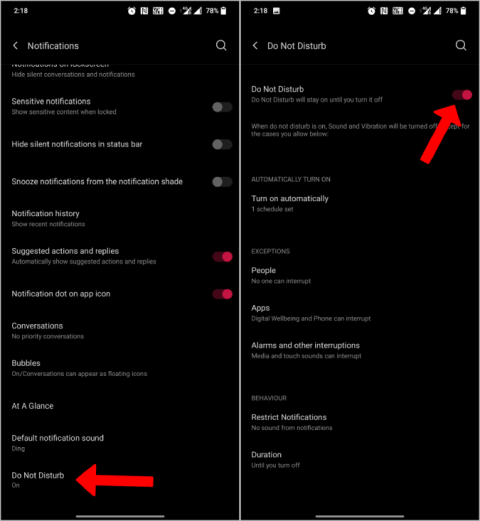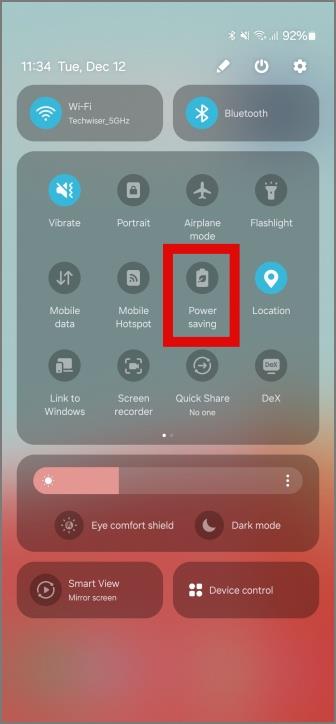Az üzenetek zárolása az iPhone-on automatizálással

Szeretné megvédeni szöveges üzeneteit az illetéktelen hozzáféréstől? Így zárhatja le az üzenetek alkalmazását iPhone-ján jailbreak nélkül.

Csillaggal jelöltél meg üzeneteket a WhatsApp-on? Hogy később visszanézhessen vagy megoszthassa őket, de nem tudja időben megtalálni őket. Vagy talán arra kíváncsi, hol vannak a csillagozott üzeneteim a WhatsApp weben és mobilon. Vessünk véget ezeknek a problémáknak. Ma ebben a bejegyzésben megosztjuk veled, hogyan találhatod meg, továbbíthatod és keresheted meg a csillagozott üzeneteket a WhatsApp mobil- és webalkalmazásokban.
Tartalomjegyzék
WhatsApp csillagozott üzenetek keresése (iOS)
Kétféleképpen találhat csillagozott üzeneteket az iOS WhatsApp alkalmazásban. Nézzük meg mindkét irányt.
Az összes csillagozott üzenet megkeresése
A WhatsApp az összes csillagozott üzenetét egy helyen tárolja. Az alábbiakban bemutatjuk azokat a lépéseket, amelyekkel megtalálhatja a WhatsApp összes csillagozott üzenetét iOS rendszeren.
1. Nyissa meg a WhatsApp alkalmazást iPhone-ján.
2. Érintse meg a Beállítások fület a képernyő jobb alsó sarkában.
3. Most érintse meg a Csillagozott üzenetek elemet az összes csillagozott üzenet megtekintéséhez.

A WhatsApp csillaggal megjelölt üzeneteinek így kell kinézniük.
Csillagozott üzenetek keresése egy személy csevegéséből
Ha a csillagozott üzenetek listája nagy és felhalmozódott, a WhatsApp lehetővé teszi, hogy az egyes csevegésekből is megtalálja a csillagozott üzeneteket. Vessünk egy pillantást az ehhez szükséges lépésekre.
1. Nyissa meg a WhatsApp alkalmazást iPhone-ján.
2. Érintse meg annak a személynek a csevegését, amelyben meg szeretné találni a csillagozott üzeneteket.
3. Érintse meg a személy nevét .

4. Most érintse meg a Csillagozott üzenetek elemet .
A csevegés összes csillagozott üzenete megnyílik Ön előtt.

Tipp: 8 módszer a Whatsapp nem látható állapotának javítására .
WhatsApp csillagozott üzenetek keresése (Android)
Androidon kétféleképpen találhatja meg a csillagozott üzeneteket a WhatsApp-on. Tanuljuk meg mindkét irányt.
Az összes csillagozott üzenet megkeresése
Minden csillagozott üzenetét egy helyen tárolja a WhatsApp. Vessen egy pillantást arra, hogyan találhatja meg és keresheti meg őket Android okostelefonján.
1. Nyissa meg a WhatsApp alkalmazást Android okostelefonján.
2. Érintse meg a kebab menüt (három pont) .
3. Most érintse meg a Csillagozott üzenetek elemet a WhatsApp összes csillagozott üzenetének megtekintéséhez.

Az összes csillagozott üzenetét egy helyen találja, mint ez.

Csillagozott üzenetek keresése egy személy csevegéséből
A csillagozott üzenetet egy adott csevegésből is megtalálhatja, ahelyett, hogy a csillagozott üzenetek hosszú listájában keresne. Az alábbiakban bemutatjuk azokat a lépéseket, amelyekkel megkeresheti a csillagozott üzeneteket egy adott személy csevegéséből Android rendszeren.
1. Nyissa meg a WhatsApp alkalmazást Android okostelefonján.
2. Érintse meg annak a személynek a csevegését, amelyben meg szeretné találni a csillagozott üzeneteit.
3. Most érintse meg a személy nevét .

4. Görgessen és érintse meg a Csillagozott üzenetek elemet .
Mostantól az adott személy csevegéséből származó összes csillagozott üzenetét egy helyen találja.

Olvassa el még: A csevegések, állapotok és hívások némításának feloldása a WhatsApp-on .
WhatsApp csillagozott üzenetek keresése (web)
Csakúgy, mint az iOS és az Android, a WhatsApp webes verziójában is kétféleképpen találhat csillagozott üzeneteket. Nézzük meg mindkét módszert.
Az összes csillagozott üzenet megkeresése
Ha meg szeretné találni és megtalálni az összes csillaggal megjelölt üzenetét a WhatsApp weben, a következő lépésekkel teheti meg.
1. Nyissa meg a web.whatsapp.com webhelyet a választott böngészőben, és jelentkezzen be WhatsApp-fiókjába.
2. Kattintson a kebab menüre (három pont ikon) .

3. Most kattintson a Csillagozott üzenetek elemre a legördülő menüben.

Mostantól az összes csillagozott üzenetét egy helyen tekintheti meg a WhatsApp weben.

Csillagozott üzenetek keresése egy személy csevegéséből
A WhatsApp weben egy adott személy csevegéséből származó csillagozott üzeneteket is találhat. Vessünk egy pillantást az ehhez szükséges lépésekre.
1. Nyissa meg a web.whatsapp.com webhelyet a választott böngészőben, és jelentkezzen be WhatsApp-fiókjába.
2. Kattintson annak a személynek a csevegésére, amelyben meg szeretné találni a csillaggal megjelölt üzenetet.

3. Most kattintson a személy nevére a kapcsolati adatok megnyitásához.

4. A kapcsolati adatok oldalon kattintson a Csillagozott üzenetek elemre .

És az adott személy csevegéséből származó összes csillagozott üzenet listája megjelenik előtted.

Olvassa el még: Hogyan hívjunk meg valakit a Whatsapp közösségbe iOS és Android rendszeren .
Csillagozott üzenet továbbítása
A WhatsApp lehetővé teszi a csillagozott üzenetek megosztását és továbbítását mindkét platformon, azaz iOS és Android rendszeren. Tanuljuk meg, hogyan kell ezt csinálni.
Megjegyzés: Legyen szó csillaggal jelölt üzenetről vagy normál üzenetről, a WhatsApp az összes platformon (iOS, Android és web) egyszerre legfeljebb 5 névjegyhez továbbítja az üzenetet. Ez a spam csökkentése érdekében történt.
Csillagozott üzenet továbbítása iOS rendszeren
Vessünk egy pillantást a csillagozott üzenetek továbbításának lépéseire az iOS WhatsApp alkalmazásban.
1. Keresse meg a Csillagozott üzeneteket iPhone-ján a fent említett lépések egyikét követve.
Megjegyzés: Ha a csillagozott üzenet csak egy szöveg (nem média vagy hivatkozás), előfordulhat, hogy hosszan le kell nyomnia , és ki kell választania a továbbítási lehetőség megjelenítéséhez.
2. Érintse meg a továbbítani kívánt üzenet melletti Továbbítás gombot .
3. Érintse meg a kört egy névjegy kiválasztásához , majd érintse meg a Továbbítás gombot .

Csillagozott üzenet továbbítása Androidon
Nézzük meg, hogyan továbbíthat csillagozott üzenetet a WhatsApp alkalmazásban Androidon.
1. Keresse meg a Csillagozott üzeneteket Android okostelefonján a fent említett két lépés valamelyikét követve.
Megjegyzés: Ha a csillagozott üzenet csak egy szöveg (nem média vagy hivatkozás), előfordulhat, hogy hosszan le kell nyomnia , és ki kell választania a továbbítási lehetőség megjelenítéséhez.
2. Érintse meg a továbbítani kívánt üzenet melletti Továbbítás gombot .
3. A következő képernyőn érintse meg a gombot, válassza ki a névjegyet , majd nyomja meg a képernyő jobb alsó sarkában található küldés gombot . És most a csillagozott üzenetet továbbítja a kiválasztott kapcsolatnak.

Csillagozott üzenet továbbítása a WhatsApp Weben
Tanuljuk meg, hogyan továbbíthat csillagozott üzenetet a weben található WhatsApp-on.
1. A fent említett lépéseket követve keresse meg a csillagozott üzeneteket a WhatsApp weben.
2. Vigye az egeret a továbbítani kívánt, csillaggal megjelölt üzenetre, és kattintson a lefelé mutató nyílra .

3. Most kattintson az Üzenet továbbítása elemre a legördülő menüben.

4. Megnyílik egy kis felugró ablak, válassza ki azt a partnert, akinek továbbítani szeretné az üzenetet, majd kattintson a Küldés gombra . A csillagozott üzenetet pedig a rendszer továbbítja a kiválasztott névjegyhez.

Keressen egy csillagozott üzenetet a csevegésben
A WhatsApp alkalmazásban magában a csevegésben is megkereshet egy csillagozott üzenetet. Nézzük meg, hogyan találhat meg csillagozott üzenetet a WhatsApp alkalmazásban iOS, Android rendszeren és az interneten.
Keressen meg egy csillagozott üzenetet iOS rendszeren
Íme a lépések a csillagozott üzenet megkereséséhez az iOS WhatsApp csevegésében.
1. Nyissa meg a Csillagozott üzeneteket iPhone-ján a fent említett lépések végrehajtásával.
2. Most érintse meg a csillagozott üzenet melletti kis nyilat, hogy megkeresse és megjelenítse az üzenetet az eredeti csevegésben.
És most a csillagozott üzenet megnyílik a chatben a következő képernyőn, szürke színnel kiemelve.

Keressen meg egy csillagozott üzenetet Androidon
Vessünk egy pillantást a csillagozott üzenet megkereséséhez az Androidon futó WhatsApp csevegésében.
1. Nyissa meg a Csillagozott üzeneteket Android okostelefonján a fent említett lépések egyikét követve.
2. Érintse meg a csillagozott üzenetet vagy a dátum melletti nyilat .
Az üzenet most kiemelve lesz, és megjelenik a csevegésben.

Keressen egy csillagozott üzenetet a WhatsApp Weben
Az alábbiakban bemutatjuk azokat a lépéseket, amelyekkel megkeresheti a csillagozott üzenetet a weben található WhatsApp csevegésben.
1. Nyissa meg a csillagozott üzeneteket a WhatsApp weben a fent említett lépéseket követve.
2. Kattintson a csillagozott üzenetre vagy az idő melletti nyílra .

És most megnyílik a csillagozott üzenet, és kiemelve lesz az eredeti csevegésben.

GYIK
1. Ha megcsillagozok egy üzenetet, és a másik személy mindenki számára törli, akkor is megtalálom a csillagozott üzenetek alatt?
Nem. Ha a másik személy vagy Ön a „törlés mindenki számára” opciót használja, akkor a csillagozott üzenetet nem fogja megtalálni a csillagozott üzenetek listájában.
2. Ha csillaggal megjelölök egy „eltűnő üzenetet”, az később elérhető lesz a csillagozott üzenetek listáján?
Igen és nem. Ez elérhető lesz a csillagozott üzenetek listájában annak az időnek a végéig, amelyet az időzítőben beállított az adott csevegés üzeneteinek eltűnésére. Amint az eltűnt üzenetek időzítője véget ér, azok eltűnnek a csillagozott üzenetek listájáról, és nem lesznek elérhetők.
3. Megcsillagozhatok egy egyszer megtekinthető fotót/videót?
Nem. A WhatsApp nem teszi lehetővé az egyszer megtekinthető fénykép/videó megcsillagozását.
4. Ha csillaggal megjelölök egy üzenetet, a másik személy kap értesítést?
Nem. A WhatsApp nem értesíti a másik felet, ha megcsillagozol egy üzenetet a csevegésükben.
5. A csevegés másik végén lévő személy láthatja/megtekintheti a csevegéséből a csillaggal megjelölt üzeneteimet?
Nem. Csak te láthatod a csillaggal megjelölt üzeneteidet. A csevegés másik végén lévő személy számára nem érhető el.
Soha ne veszítsd el a csillaggal megjelölt üzeneteidet
Most már nincs több végtelen görgetés, hogy megtalálja azt az egy fontos, csillaggal megjelölt üzenetet a csevegésből. Ha követi a fent említett lépéseket, akár iPhone-on, Androidon, akár az interneten használja, pillanatok alatt megtalálhatja csillagozott üzeneteit. Gyerünk, és élvezze a WhatsApp rendszerezésének erejét a keze ügyében. Remélem, hogy ez a cikk hasznos volt számodra a csillaggal megjelölt üzenetek megtalálásában, és megkímélte az időközbeni fáradságoktól.
Tudtad, hogy mostantól üzenetet is küldhetsz magadnak? Az üzenetküldés a WhatsApp-on számos okból hasznos és hasznos lehet.
Szeretné megvédeni szöveges üzeneteit az illetéktelen hozzáféréstől? Így zárhatja le az üzenetek alkalmazását iPhone-ján jailbreak nélkül.
Problémákkal szembesül a szöveges üzenetekkel kapcsolatos értesítésekkel kapcsolatban Androidon? Íme néhány módszer az Android telefonokon nem működő értesítések kijavítására.
Nem sikerült megosztani a családdal a legutóbbi nyaralásáról készült képeket. Itt vannak a képeket nem küldő Samsung Galaxy telefonok javításai.
Ki akar nyomtatni Android-üzeneteket bírósági vagy bármilyen más okból? Nézze meg a szöveges üzenetek Android telefonokról történő nyomtatásának négy módszerét.
Véletlenül törölte az SMS-eket a telefonjáról? Ismerje meg, hogyan kérheti le ingyenesen a törölt szöveges üzeneteket Samsung Galaxy telefonokon.
Ugyanazt a WhatsApp-fiókot szeretné használni egy másik telefonon? Ismerje meg, hogyan használhatja másodlagos Android-telefonját ugyanazon WhatsApp-fiók használatához két telefonon
Mostantól elindíthatja a SharePlay alkalmazást az Messages alkalmazásban, és együtt hallgathat zenét vagy nézhet filmeket iPhone-ján. Olvassa el a bejegyzést, hogy megtudja, hogyan.
Eltűnt a Messages alkalmazás ikonja a telefon kezdőképernyőjéről? Ismerje meg, hogyan helyezheti vissza az Üzenetek ikont a kezdőképernyőre Android és iPhone készülékeken.
Most keressen a WhatsApp csevegőüzeneteiben dátum szerint, hogy gyorsan megtalálja az üzeneteket és fájlokat. Így kereshet dátum szerint az üzenetekben a WhatsApp mobilon.
Ismerje meg, hogyan némíthat el valakit az iPhone Messages alkalmazásban, mi történik, ha elnémít valakit a Message vagy iMessage alkalmazásban, valamint néhány GYIK-et.
Az Instagram hangüzenetek nem játszhatók le vagy nem küldhetők el Android vagy iPhone készülékén? Íme a hibaelhárítási tippek, amelyek segítenek.
Intelligens keresési szűrők használata az iPhone üzenetekben
A csoportos vélemények fogadásához most létrehozhat szavazásokat a WhatsApp-on. Így hozhat létre szavazásokat a WhatsApp alkalmazásban Android, iOS, Windows, Mac és Web rendszeren.
Sok spamet kaptál mostanában a Discordon? Így blokkolhatja gyorsan a spam jellegű közvetlen üzeneteket a Discordon.
Alapértelmezés szerint minden felhasználó válaszolhat, aki meg tudja tekinteni az Instagram-történeteit. De a következőképpen állíthatja le a válaszokat az Instagram Stories-ban.
Nem oszthat meg fájlokat, üzeneteket vagy értesítéseket a Windows és az iPhone között. Így kapcsolhatja össze az iPhone-t a Windows rendszerrel, és mindezt megteheti.
Samsung Galaxy telefonja nem küld vagy fogad szöveges üzeneteket? Próbálja ki ezeket a hibaelhárítási tippeket a probléma megoldásához.
Kíváncsi vagy, hol vannak a csillaggal megjelölt üzeneteid a WhatsApp-on? Így találhatja meg a csillagozott üzeneteket a WhatsApp mobilon és a weben, keresheti meg és továbbíthatja őket.
Mentse el szöveges üzeneteit későbbi használatra? Tehát itt van egy végső útmutató, hogyan exportálhat szöveges üzeneteket Android telefonjáról.
Mostantól ugyanúgy konfigurálhatja a csúsztatási kézmozdulatokat a Google Üzenetek alkalmazásban, mint a Gmail alkalmazásban. Íme, hogyan kell ezt megtenni.
A szövegformázás célja, hogy felhívja az olvasó figyelmét a dokumentum egyes részeire, és kiemelje a benne található fontos információkat. Tudjon meg többet a Word 2013 szövegformázásáról a Docs.NeoTechSystems segítségével!
Faliújságok készítése közvetlenül a Word számítógépen rendkívül egyszerű és gyönyörű, akárcsak a professzionális művészek.
A Google Táblázatok segítségével különböző típusú információkat rendezhet, szerkeszthet és elemezhet táblázatok segítségével.
A Word 2016 Behúzások és tabulátorok eszköze lehetővé teszi a felhasználók számára, hogy a Tabulátor-igazító vagy a vízszintes vonalzó segítségével felosztják a szöveges információk szakaszait.
Ha valaki arra kéri, hogy ellenőrizze vagy szerkessze a papíron lévő dokumentumot, piros tollat kell használnia a hibásan írt szavak kiemeléséhez, és megjegyzések hozzáadásához. A Word-dokumentumok esetében azonban használhatja a Változások és megjegyzések követése funkciót. Ma a Docs.NeoTechSystems megmutatja, hogyan használhatja ezt a két funkciót a Word 2016-ban!
Az alábbiakban egy oktatóanyag található az oldalcímek, láblécek és oldalszámok létrehozásáról a Word 2013-ban. Kérjük, olvassa el!
A Word 2016 felülete meglehetősen egyszerű és könnyen megszokható. Az alábbiakban a Word 2016, a kezdőknek szóló szalagszakasz használatának részleteit olvashatja.
A szövegdoboz szövegbeviteli mezője a Microsoft Wordben egy olyan szolgáltatás, amely segít a felhasználóknak könnyebben megjeleníteni a szöveget. Emellett a Word 2016-ban a Microsoft számos új effektust adott hozzá, hogy segítse a felhasználókat a Text Box rugalmasabb használatában. Csatlakozzon hozzánk, hogy többet megtudjon a szövegdoboz lehetőségeiről ebben a cikkben!
Fekete-fehér formázást szeretne alkalmazni a dokumentumán? Ki szeretné próbálni a Wordben beállított (egyszerű) vonalstílust. Az alábbi utasítások segíthetnek.
A SmartArt lehetővé teszi az információk grafikus közvetítését a szöveg használata helyett. Az alábbiakban egy oktatóanyag található a SmartArt-grafikák Word 2016-ban történő létrehozásáról. Kérjük, olvassa el!